Как да конфигурирате виртуални хостове в Apache на Ubuntu 14
Здравейте на всички читатели на блога, в тази статия ще опиша процеса на това как да се създаде виртуални хостове в Apache на OS Ubuntu 14. Мисля, че тези стъпки могат да се прилагат в по-ранна / късна версия на Ubuntu.
Apache уеб сървър споделя своите функции и компоненти на отделни части, които могат да бъдат конфигурирани независимо един от друг. Виртуален хост (виртуален хост) - основна част, която е отговорна за отделен сайт или домейн.
Виртуални хостове ви позволяват да използвате един сървър да бъде домакин на множество сайтове, използващи единен интерфейс или IP. Това е удобно за тези, които искат да използват VPS за съхранение на множество уебсайтове. Всеки домейн е конфигуриран правилно ще насочат потребителите към определена директория на сървъра, съдържащ информацията на сайта, съответстваща на домейна.
преди създаването на
Уверете се, че сте инсталирали Apache. За LAMP инсталация, която включва Apache уеб сървър, можете да прочетете тук.
След това можете да създадете виртуален хост за example.com на име на домейн. За домейни на кирилица ще трябва да прехвърлите името на домейна в Punycode, например, в използването на тази услуга:
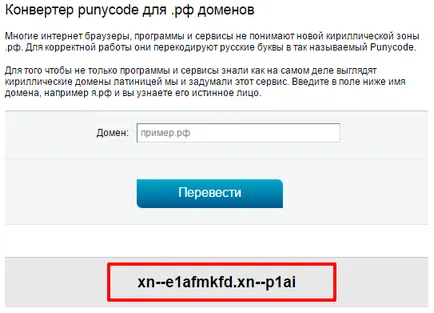
Стъпка 1. Създаване на структура от директории
На този етап, трябва да се създаде структура директория, която съдържа данни за сайт, който ще бъде показан на потребителите.
Нашата корен (или документ корен) е конфигуриран да използва директория вътре в директорията / Var / WWW. Тук ние се създаде директория за виртуален хост example.com. което ние планираме да се създаде. Също така се създаде вложени директория public_html. който ще съдържа файловете на сайта.
Да се създаде желаната директория със следната команда:
Стъпка 2. права Възложете достъп
Сега имаме структура директория за файловете на сайта си, но собственикът на директорията - корен потребител. Ако искаме обикновените потребители могат да променят файловете в уеб директорията, ние можем да се променя собственикът със следната команда:
$ Променлива USER съдържа името на потребителя, при които сте влезли в момента. Сега текущия потребител е собственик на public_html директория. в които ще се съхранява файловете на сайта.
Също така, трябва да редактирате разрешения, за да се уверите, че чете достъп е разрешен за общия уеб директория и всички файлове и папки, които се съдържат в него. Това е необходимо, за да се гарантира, че страниците на сайта показват правилно:
Сега вашия уеб сървър трябва да има необходимото разрешение за показване на съдържанието. Също така, сега е ваш потребител има възможност за създаване на съдържание в необходимата директория.
Стъпка 3: Създаване на демо страница за домакин
Сега, когато структурата на директориите е готов, можете да създадете съдържание, за да се покаже на example.com посетителите.
Ние се направи лесно да се провери, така че тестовата страница ще бъде много проста.
В домейна example.com public_html директория създаде index.php файл:
В този файл се създаде проста на PHP-скрипт, за да се уверите, че всичко работи:
Когато сте готови, запишете и затворете файла. Сега имаме една страница, за да проверят конфигурацията на виртуален хост.
Стъпка 4. Създаване на виртуален хост файл
Файлове виртуални хостове поставят свои конфигурации и определят как уеб сървъра Apache е в отговор на друг домейн.
Ubuntu конфигурацията по подразбиране изисква всяка виртуален хост файл завършва с .conf разширение. По подразбиране, Apache е досието на виртуален хост 000-default.conf. че можем да използваме като отправна точка. Копирайте този файл на основата за виртуален хост файл за нашия домейн example.com.
След това трябва да се добави две нови директиви. На първо място, ServerName. Тя определя основния домейн, който трябва да съвпада с името на виртуален хост. Това трябва да бъде вашето име на домейн. На второ място, Serveralias. определя други имена, които трябва да се тълкуват като, ако тя е основен домейн. Той е удобен за използване на допълнителни имена на домейни, например, с помощта на WWW:
Единственото нещо, което трябва да се промени в основния файл на виртуален хост, е местоположението на основата на домейна. Ние вече сме се създаде правилната директория, така че той остава да се промени директивата DocumentRoot, така че да се позова на директора да се установи контакт:
Сега нашата виртуален хост файл трябва да изглежда така:
Запазване и затворете файла.
Стъпка 5. Включете нов виртуален хост
Сега, след като сме създали виртуален хост example.com файл. трябва да активирате сайта използвайки a2ensite полезност:
След завършване, трябва да рестартирате Apache, промяната да влезе в сила:
Етап 6. Тест резултатите
Трябва да видите подобна страница:
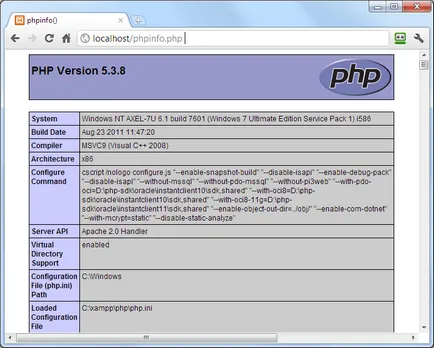
Ако сайтът работи, а след това сте конфигурирали успешно виртуален хост на Apache уеб сървър с Ubuntu! Apache може да работи с неограничен брой имена на домейни, за да можете да добавите виртуални хостове в Apache толкова дълго, колкото вашия сървър може да се справи с натоварването.